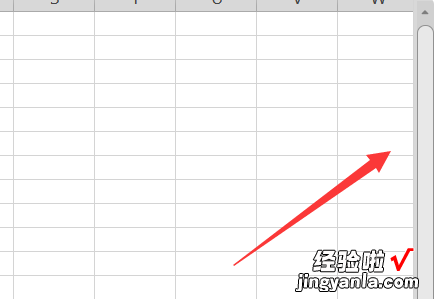经验直达:
- 为什么excel表拉不动
- 为什么我的excel表格拉不动
一、为什么excel表拉不动
经常用excel的人会遇到这样的情况,正要下拉浏览的时候,怎么拉,页面都不变化了 。遇到这种情况就会感到很棘手,完全不知道怎么办?下文就会教你怎么处理和运用
开启分步阅读模式
工具材料:
笔记本电脑
办公软件office
操作方法
01
大家先在桌面上找到单击打开excel文件
02
打开后就会看到excel表格,我下图的表格iy的是随意自己添加的数字,但是效果是一样的,大家看下图发现我拖动图表了,但是有一部分页面没有发生变化,按理说应该消失的,这个和大家遇到的整个页面不动是一样的原因 , 之所以我的截图是部分页面,是因为我的内容很少,导致占据的页面很小导致的 。
03
根本原因都是窗口被冻结导致的,所以大家在遇到这类问题就可以直接把窗口解冻就OK了 。大家先找到视图这个选项,单击一下打开
04
会发现会出现下图的情形,我们选择取消窗口冻结,就是解冻 , 这样窗口才能被我们拖动
05
接下来就是检验成果的时候了,下面的两个截图可以看出拖动的过程中,之前不变好的部分页面现在也变化了,这就是窗口成功解冻了 。希望这个能够帮助到大家 。
06
如果以后大家有需要冻结窗口的需要,还是按照以上的操作顺序,到时候选择冻结窗口就可以了
二、为什么我的excel表格拉不动
原因:表格右侧的滚动下拉条较短,导致拖动时下拉的行数很多,是因为表格中空白单元行过多 。
【为什么我的excel表格拉不动 为什么excel表拉不动】操作设备:戴尔灵越7400
操作系统:win10
操作程序:表格v8.21
1、鼠标单击单元行前面的序号位置,选中整行单元格 。

2、此时按下键盘上的“Ctrl shift 向下键”组合按键 。
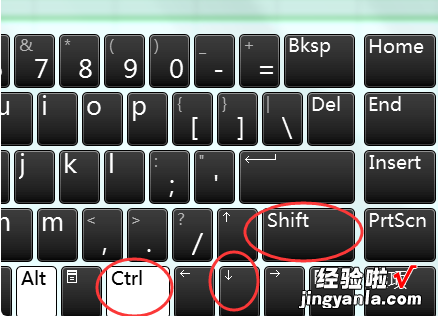
3、就可以将之前选中的整行单元格以下的所有的空白单元格选中 。
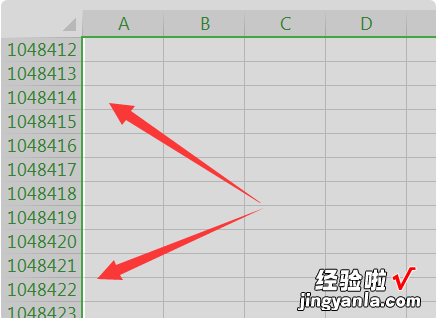
4、此时需要点击鼠标右键并在打开的选项菜单中选择“删除” 。
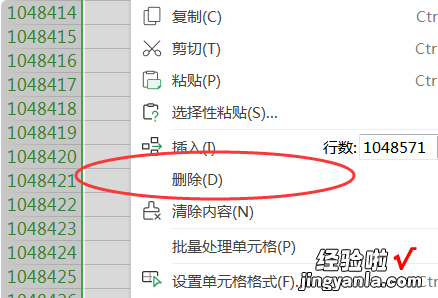
5、删除操作结束后,表格的页面会自动跳转之前选中的位置,需要点击表格右上角的“保存”按钮 。

6、保存后表格右侧的滚动条就会自动变长,这时拉动滚动条就不会下拉很多了 。